Oltre ad automatizzare l’implementazione della Cookie Law, il nostro plugin per WordPress consente di mappare facilmente i moduli realizzati con Contact Form 7 e WP Forms, nonché i form dei commenti WordPress, i form di checkout di WooCommerce e i form di Elementor.
Tra le caratteristiche principali:
- intuitiva interfaccia per il mapping dei campi, la loro esclusione, le informative legali, l’impostazione delle preferenze e altro ancora;
- pulsante per rilevare automaticamente i form supportati e presenti nel sito web;
- sezioni “Mapped” e “To Map” che ti aiutano a identificare i form non ancora mappati;
- campo di inserimento della chiave API per un’attivazione facile e veloce.
Azioni e filtri (Hook) per un maggiore supporto ai form del Consent Database
Sostanzialmente, i filtri espandono le funzioni dei plugin. Forniscono agli sviluppatori la possibilità di modificare il comportamento predefinito di una funzione. È importante ricordare che i filtri agiscono sui dati che ricevono.
Come posso supportare altri form per il Consent Database?
Immaginiamo che tu voglia supportare un nuovo form. Devi prima aggiungere il primo filtro mostrato qui sotto e poi applicare il secondo filtro che ti mostriamo. Invece se devi modificare un form esistente passa direttamente al secondo filtro.
- Aggiungi il seguente filtro a ogni nuovo form, seguito dal secondo filtro in basso:
- Questo filtro ti permette di configurare il supporto a un nuovo form (da applicare dopo il primo filtro) o di modificare il supporto di un form già esistente (applica solo questo filtro)::
add_filter('iub_supported_form_sources', function ($sources) {
// aggiungi il nuovo form supportato
// $sources['lorem_ipsum'] = 'Lorem Ipsum Forms';
return $sources;
});
add_filter("iub_after_call_*_lorem_ipsum_*_forms", function($forms){
// Analizza il tuo form
// Puoi controllare gli esempi implementati, come WPForms, wpcf7 and Woocommerce
$parsedForm = ...;
$forms[] = $parsedForm;
return $forms;
})
Installazione e configurazione del plugin
Una volta installato il plugin, potrai iniziare a configurarlo.
Tieni conto che con la configurazione attuale del plugin, alcune operazioni richiedono obbligatoriamente l’integrazione del codice di Privacy Controls and Cookie Solution. Se vuoi utilizzare solo il Consent Database, ma non Privacy Controls and Cookie Solution, hai queste opzioni:
- Se hai già un account iubenda e una chiave API del Consent Database da sincronizzare, attiva temporaneamente Privacy Controls and Cookie Solution dalla tua dashboard (è gratis!) → aggiungi il codice di Privacy Controls and Cookie Solution nella schermata di sincronizzazione del plugin → aggiungi il codice del Consent Database → sincronizza → disattiva Privacy Controls and Cookie Solution.
- Se parti da zero con il plugin, dopo aver creato l’account, disattiva le levette relative alla configurazione di base del cookie banner e del pulsante della privacy policy e procedi cliccando su Integra. Una volta nella dashboard del plugin, puoi abilitare il Consent Database.
Diversamente dal metodo JavaScript, non dovrai includere il codice del Consent Database nelle tue pagine, né prevedere uno script contenente una funzione load/submit: se ne occuperà il plugin.
Inserisci la chiave API
Fai click sulla scheda Consent Database e inserisci la chiave API pubblica che trovi in Dashboard > [Il tuo sito] >Consent Database > Integra.
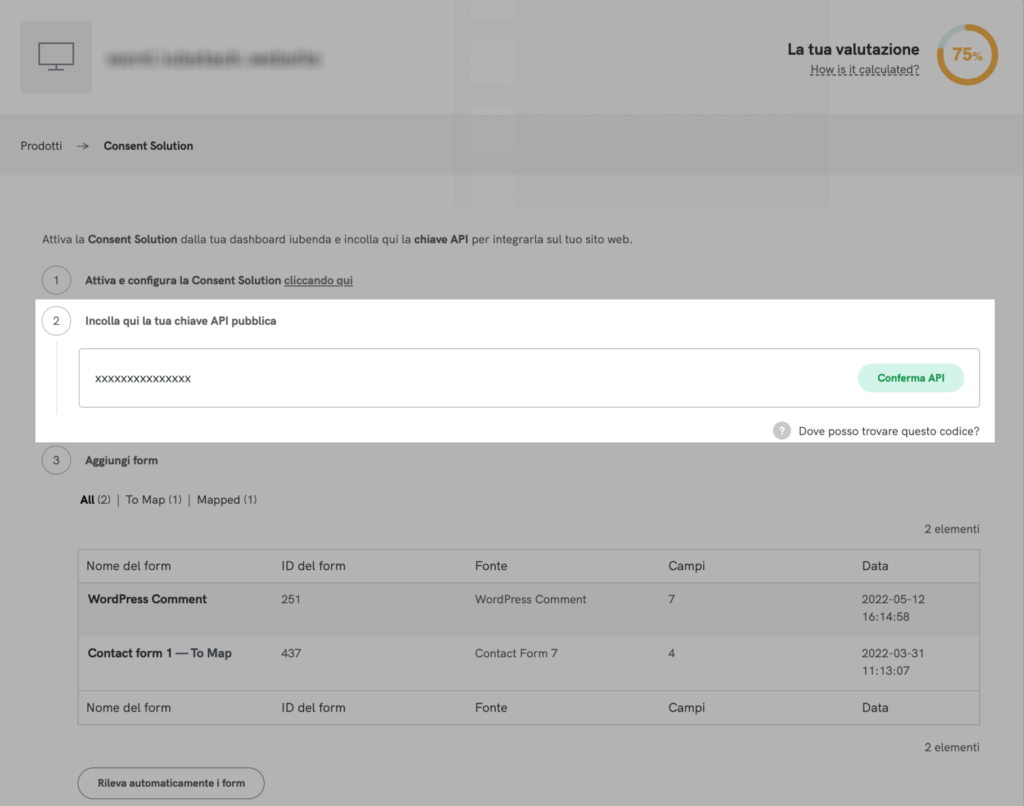
Rileva i form
Una volta fatto click su Rileva automaticamente i form, il plugin elencherà i form compatibili dividendoli in “All”, “Mapped” e “To map”.
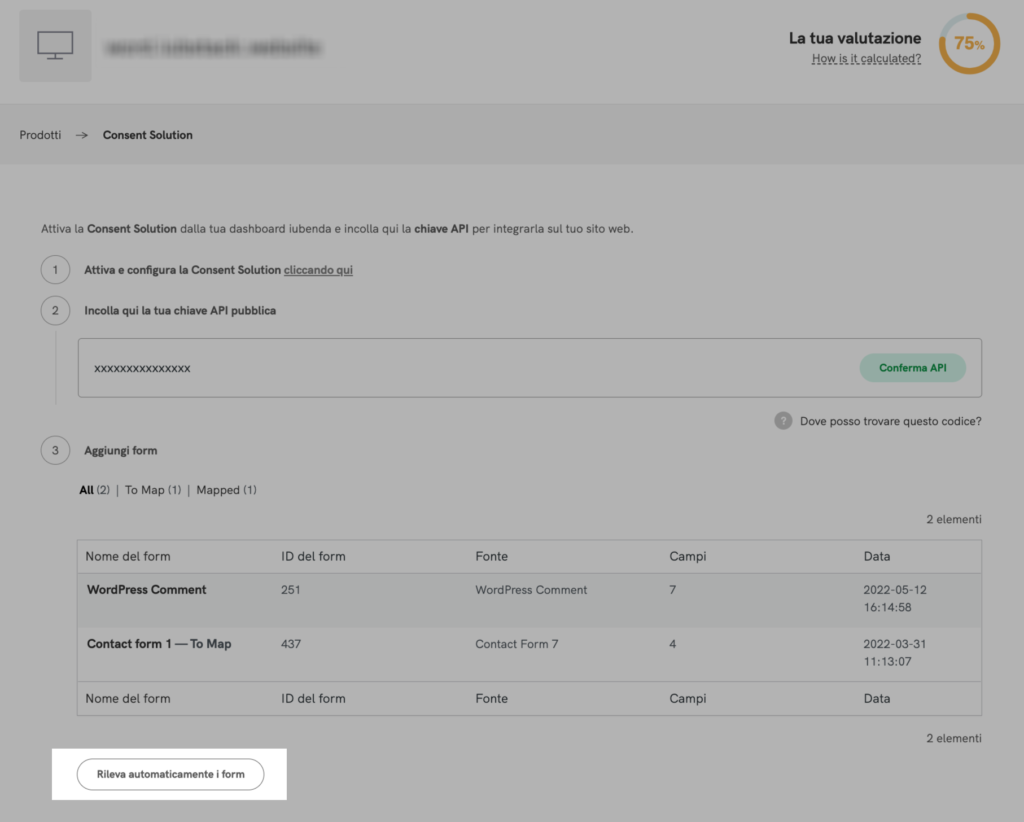
Attenzione
Se aggiungi un nuovo form o modifichi la struttura di uno esistente (ad esempio aggiungendo un nuovo campo), dovrai cliccare nuovamente sul pulsante per il rilevamento dei form, così da assicurarti che la versione più recente venga visualizzata all’interno del plugin.
Mappa i form
Per mappare un form, clicca sul suo nome e seleziona i campi che vuoi vengano tracciati dal Consent Database.
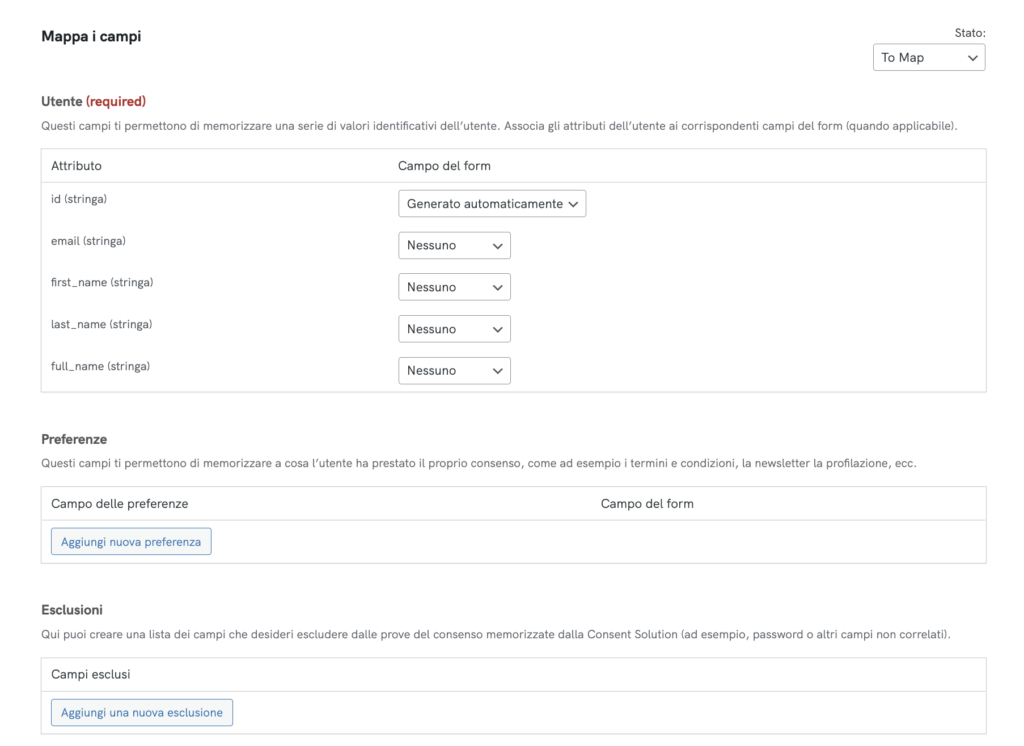
Indica i tuoi documenti legali
Il plugin ti permette anche di indicare le informative legali come privacy e cookie policy, termini e condizioni e altri documenti personalizzati.
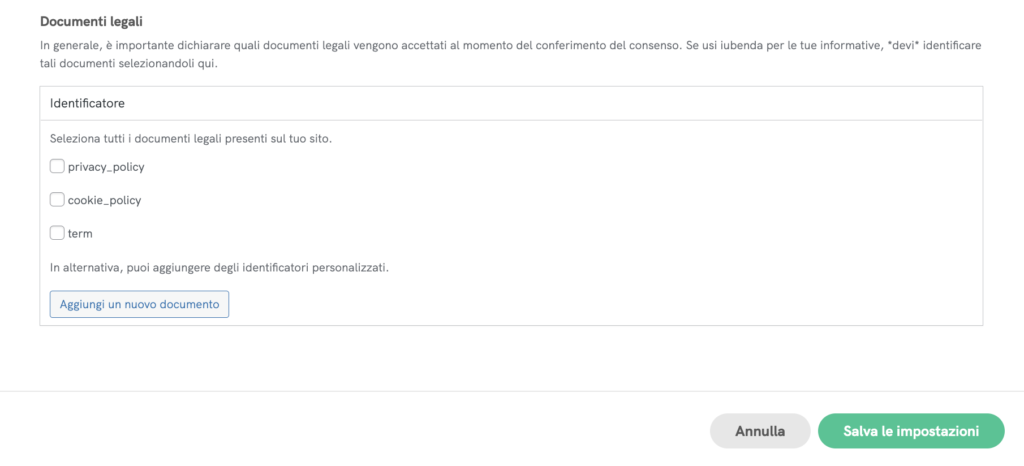
Una volta concluso, clicca su Salva impostazioni in basso a destra della pagina.
Una volta raccolti i consensi, sarai in grado di recuperarli e analizzarli tramite la dashboard del Consent Database.